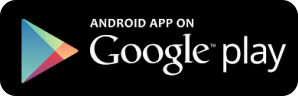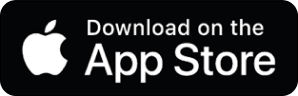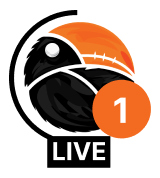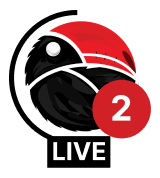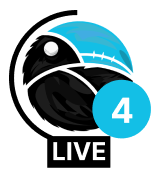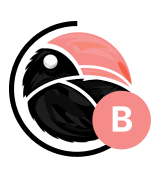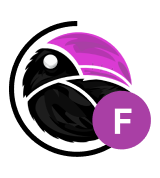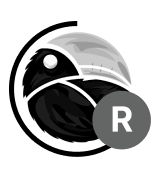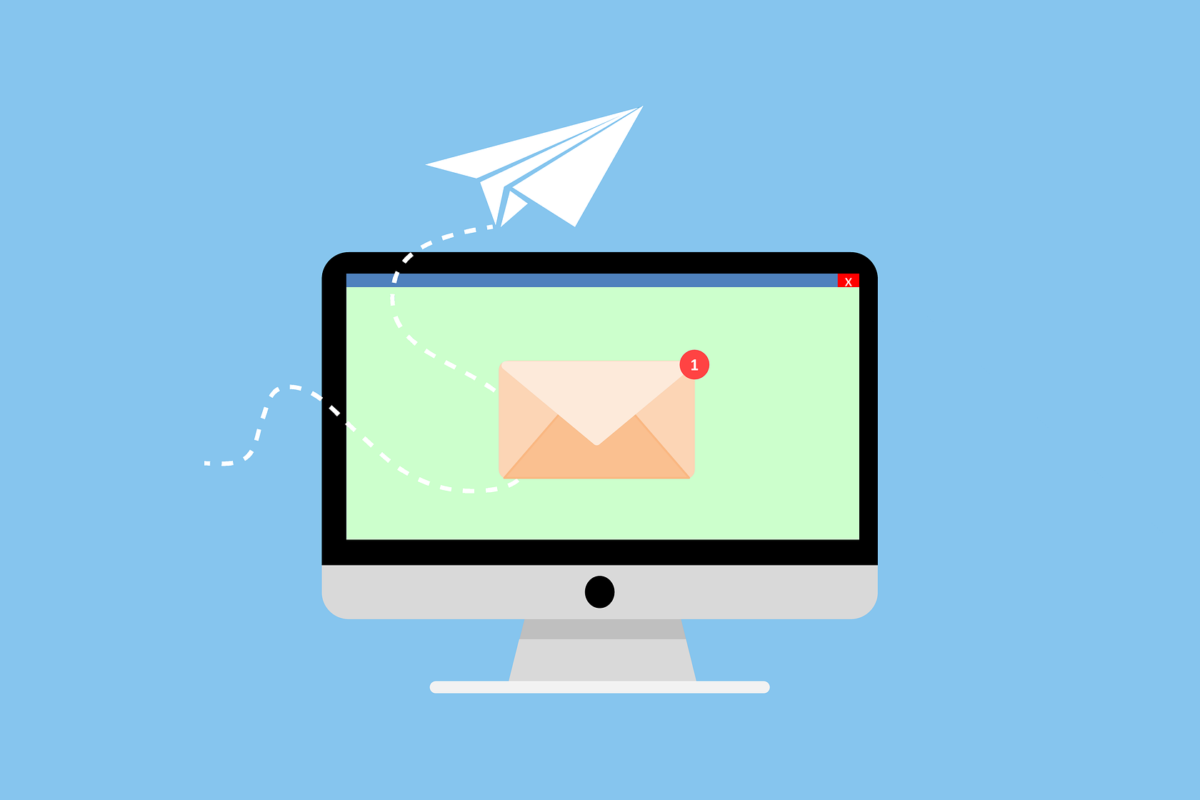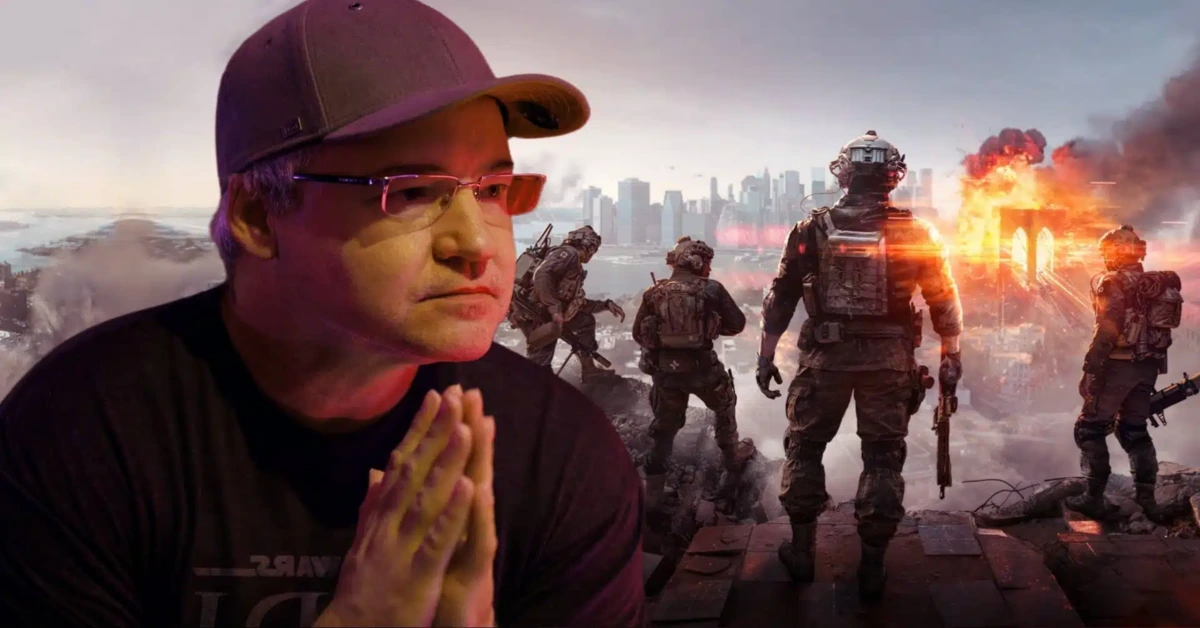Ujedno mejl koristimo ne samo da pošaljemo klasičan mejl, već ga koristimo i za slanje fotografija ili video snimaka. Svaki mejl servis poput Gmail-a ili Hotmail-a ima ograničenje na polju slanja priloga tj. attachment-a i nećete moći da pošaljete mejl veći od 25 MB.
Danas je WeTransfer veoma popularan servis za slanje velikih fajlova ali u besplatnoj verziji ima ograničenje do 2 GB.
Microsoft-ov hotmail tj. Outlook, u besplatnoj verziji, pored mejl klijenta nudi i takozvani “cloud storage” OneDrive od 5 GB, dok Google-ov Drive nudi 15 GB takođe u besplatnoj verziji.
Upravo ovaj dodatak se može iskoristiti prilikom slanja mail-ova većih od 25 MB. Svi korisnici Android platforme već imaju neki Gmail nalog koji su uneli u svoj pametni telefon jer drugačije sam telefon ne bi mogao da funkcioniše sa svojih 100 odsto mogućnosti. Upravo taj nalog možete da iskoristite za slanje mejl poruka. Naravno, možete otvoriti i dodatni mejl nalog koji ćete koristiti za mejl komunikaciju isključivo ali svakako je na korisniku da izabere šta mu najviše odgovara.
Da biste slali mejlove potrebno je da otvorite pretraživač koji najviše koristite, Mozilla Firefox, Google Chrome, Opera ili neki drugi, potom se ulogujete na Gmail putem Google-ovog oficijalnog sajta za pristup mejl servisima. Kada vam se otvori Gmail u gornjem levom uglu naći ćete opciju “Compose”, gde dalje upisujete mejl adresu primaoca i naslov mejla.
Na dnu prozora gde su dodatne opcije naći ćete i opociju “Attach files”, a ilustracija za ovu opciju je spajalica koju kada izaberete otvoriće vam se novi prozor u kome ćete izabrati gde se nalazi materijal koji želite da pošaljete. Gmail će automatski detektovati da fajl prelazi 25 MB i automatski će ga ubaciti u vaš Google Drive i potom će automatski napraviti link za taj fajl u telu mejla. U zavisnosit od veličine fajla i vaše internet konekcije sam upload će varirati, pa je potrebno da sačekate određeni period dok se prebacivanje na završi.
Dalje možete napisati neki tekst ako je to potrebno i onda možete poslati mejl. Pri tom poslednjem koraku kada ste kliknuli na “Send” potrebno je samo da date dozvolu da osobe koje primaju ovaj mejll mogu da otvore pomenuti link, pogledaju video na Google Drive-u ili ga preuzmu klikom na “download” ili “Preuzmi” opciju u gornjem desnom uglu.

Ako imate više fajlova za slanje Gmail će automatski ubaciti fajlove na Google Drive i kreirati linkove u telu mejla za sve fajlove pojedinačno. Primalac će potom morati na svaki link da klikne i da svaki fajl pojedinačno preuzme. U zavisnosti od broja fajlova koji šaljete ovo može da bude i malo nepraktičan način, pogotovu za primaoca mejla.
Ako vam ovaj način ne odgovara, možete i sami otvoriti Google Drive, napravite jedan folder i u njega sami ubaciti fajlove koje želite da pošaljete. Sledeći korak je da podelite link sa tim fajlovima tj. da ga izaberete opciju “Share”. Izaberete da li ćete da pošaljete sami link određenim osobama ili ćete uneti njihove mejl adrese u polje “Add people and gruops” pa će im Gmail automatski poslati mejl.

Primalac će potom moći da putem linka otvori vaš podeljeni folder sa Google Drive-a, gde će svaki fajl moći da pregleda pojedinačno, da izabere koje fajlove želi da skine ili da skine sve odjednom.

Slanje ovakvog mejla je moguće ka korisnicima i koji nemaju Gmail naloge, tako da niste ograničeni po tom pitanju. Sa svim share folderima koje ste napravili na vašem Google Drive-u će korisnici moći da manipulišu u zavisnosti od dozvola koje ste im dali.
Na ovaj način zaobilazite dodatne sajtove koji traže dodatne registracije da bi vam omogućili slanje velikih fajlova. Takođe na sličan način i Microsoft hotmail funkcioniše, samo što ste ograničeni na 5 GB prostora u besplatnoj verziji.
Dodatno oba Cloud servisa je moguće proširiti prema vašim potrebama, pa ako vam je potreban veći prostor u “oblaku” možete doplatiti par hiljada dinara na godišnjem nivou gde ćete onda dobiti daleko veći prostor za čuvanje vaših podataka.
N1.